Il y a près de deux semaines, Apple a dévoilé une multitude de nouveaux produits et appareils lors de son événement Spring Loaded. Ceux-ci comprenaient l'actualisation de la gamme iPad Pro, ainsi qu'une nouvelle option de couleur pourpre pour l'iPhone 12. Nous avons même vu arriver une mise à jour assez importante et surprenante pour les podcasts Apple avec abonnements aux podcasts.
Contenu
- Lecture connexe
- Qu'est-ce que l'AirTag d'Apple ?
- Comment configurer AirTag
- Premières impressions
-
Conclusion
- Articles Similaires:
Lecture connexe
- Tout ce que vous devez savoir sur les AirTags d'Apple
- Qu'est-ce qu'AirTag et quand sort-il ?
- Tout ce qui a été annoncé lors de l'événement Spring Loaded d'Apple
- Find My App apporte de la puissance aux accessoires tiers avec iOS 14
- Comment utiliser Find My sur Apple Watch pour localiser vos enfants et votre famille
Mais coincé au beau milieu des annonces iPhone et iPad se trouvait un petit dispositif de suivi que nous attendions depuis des années. L'Apple AirTag a finalement fait ses débuts, après avoir fait l'objet de rumeurs pendant près de deux ans.
Qu'est-ce que l'AirTag d'Apple ?

En termes simples, l'AirTag est le concurrent d'Apple des trackers Tile. Expliqué plus loin, l'AirTag utilise le réseau Find My d'Apple en utilisant la puce ultra-large bande (U1) qui a fait ses débuts dans l'iPhone 11. Depuis ses débuts, la puce U1 se retrouve dans toutes sortes d'appareils, allant de l'iPhone au HomePod Mini et même à l'Apple Watch.
Cette technologie est une méthode de connectivité à faible consommation pour communiquer avec d'autres appareils avec la même puce ultra-large bande. Bien qu'il soit bon que ces appareils puissent communiquer, il doit y avoir un moyen pour vous d'interagir avec les deux. Et c'est là que l'application Find My entre en jeu.
Entre l'utilisation de la puce U1 dans l'AirTag et dans votre iPhone, la recherche de précision est la méthode permettant de localiser réellement l'AirTag. Pour l'instant, ce n'est qu'une rue à sens unique, ce qui signifie que vous ne pouvez pas utiliser l'AirTag pour trouver votre iPhone. Bien que ce serait assez génial d'avoir un bouton sur un AirTag pour que votre iPhone fasse du bruit. Mais j'espère que nous verrons quelque chose de similaire à l'avenir.
Comment configurer AirTag
À la manière d'Apple, le processus de configuration d'un AirTag ne peut pas être plus simple. C'est aussi simple que de retirer l'étiquette en plastique, de placer l'AirTag près de votre iPhone et de suivre les instructions à l'écran. La plus grande question, surtout si vous n'en avez acheté qu'un, est de savoir à quoi vous allez l'attacher.
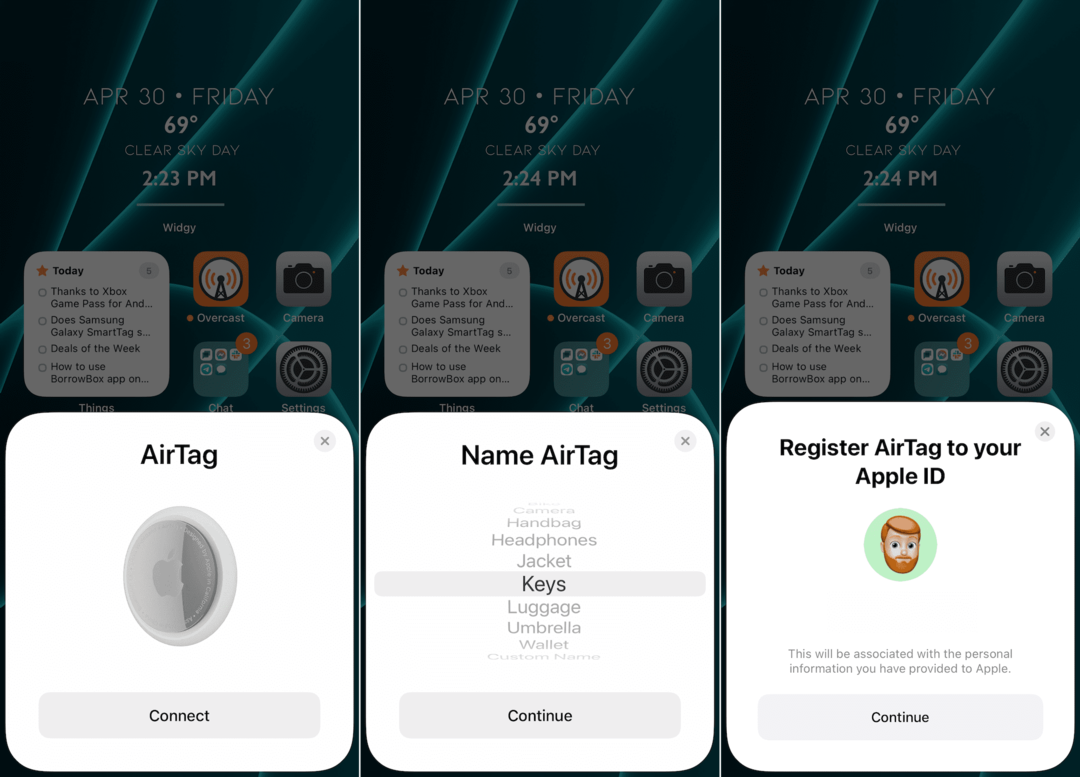
- Déballez votre Apple AirTag.
- Retirez l'étiquette en plastique de l'AirTag.
- Tenez AirTag près de votre iPhone.
- Suivez les instructions à l'écran pour configurer AirTag.
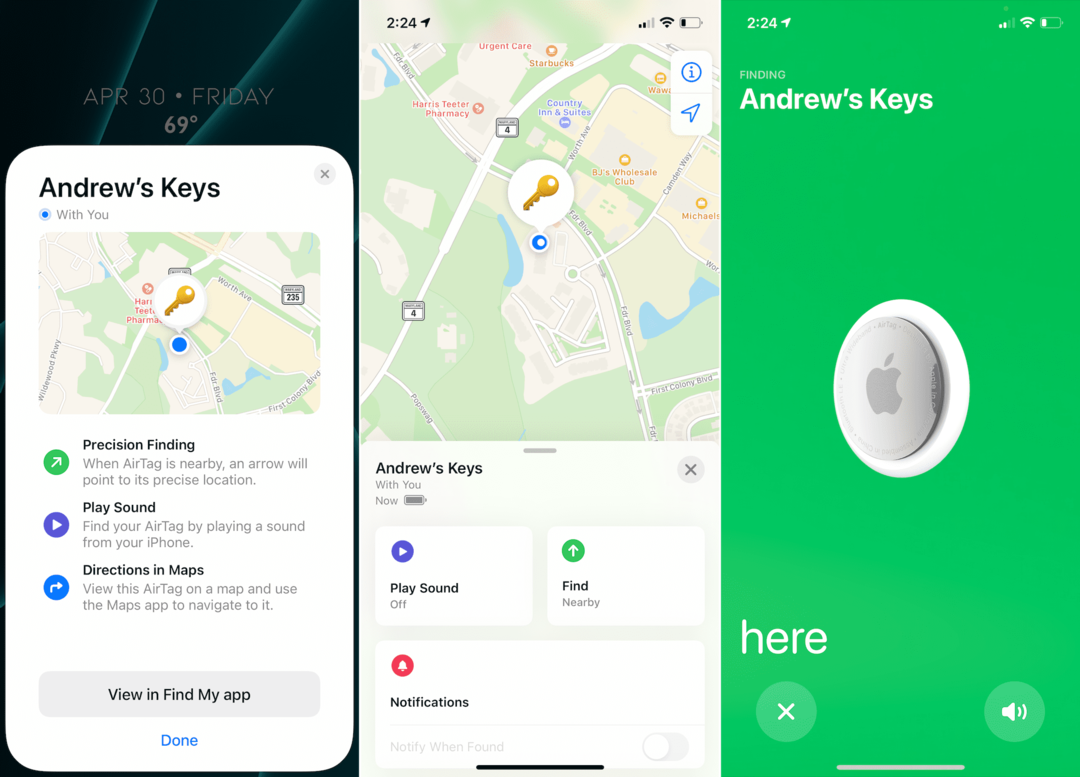
Pendant le processus de configuration d'AirTag avec votre iPhone, vous devez suivre quelques étapes. Vous devrez d'abord nommer l'AirTag, en sélectionnant l'une des options générées comme Kyes ou Backpack, ou vous pouvez ajouter un nom personnalisé. À partir de là, il vous sera demandé de confirmer que vous souhaitez enregistrer l'AirTag sur votre identifiant Apple spécifique. Après avoir affiché quelques écrans décrivant ce dont l'AirTag est capable, vous êtes alors directement dirigé vers l'application Find My et l'emplacement de votre AirTag est indiqué.
Premières impressions

Nos premières impressions de l'AirTag ne sont pas vraiment ternes ou trop excitantes. En dehors de le jeter dans un accessoire en boucle et de l'ajouter à votre porte-clés ou dans votre sac à main, il n'y a vraiment pas grand-chose d'autre pour l'utiliser pour le moment. Cependant, nous pouvons certainement voir l'utilité de l'AirTag une fois que le monde commence à revenir à un certain type de normalité et que voyager n'est pas aussi risqué.
Le lancement de l'application Find My montre instantanément où se trouve votre AirTag tout en offrant quelques autres options :
- Jouer son
- Trouve
- Notifications
- Mode perdu
- Renommer l'élément
- Retirer l'objet
Tout cela est assez standard et ce à quoi vous vous attendez. Mais au cas où vous ne le sauriez pas, il y a en fait un petit haut-parleur intégré à l'AirTag. Cela permet de jouer un son lorsque vous appuyez sur le bouton dans l'application Find My. Comme vous vous en doutez, il semble qu'Apple ait pensé à tout pour savoir comment vous pourriez utiliser l'AirTag.
Conclusion

À moins que vous n'ayez un portefeuille suffisamment épais ou une poche suffisamment petite pour y placer l'AirTag, vous voudrez probablement quelque chose pour attacher l'AirTag à votre porte-clés ou à vos bagages. Heureusement, de nombreux accessoires sont déjà disponibles auprès de divers détaillants. Nous avons rassemblé quelques-uns de nos favoris :
- Porte-clés en cuir Apple AirTag
- Boucle AirTag Apple
- Caveau de caséologie
- TagCard
- Étui Dbrand Grip
Pour rappel, l'AirTag est vendu 29 $ pour un, ou vous pouvez obtenir un pack de quatre pour 99 $. Faites-nous savoir dans les commentaires ci-dessous si vous en avez attrapé un et à quoi vous le rattacherez !
Andrew est un écrivain indépendant basé sur la côte est des États-Unis.
Il a écrit pour divers sites au fil des ans, notamment iMore, Android Central, Phandroid et quelques autres. Maintenant, il passe ses journées à travailler pour une entreprise de CVC, tout en travaillant au noir en tant qu'écrivain indépendant la nuit.